Kaip ištaisyti klaidą CE-37813-2 PS4?
Pulto Trikčių šalinimas Trikčių šalinimo Vadovas / / August 05, 2021
Šiame įraše mes padėsime jums sužinoti, kaip galite ištaisyti klaidą CE-37813-2 PS4. Klaida vartotojams pasirodė jau kurį laiką, ir jei jūs taip pat susiduriate su ta pačia problema, tada esate tinkamoje vietoje. Pažymėtina, kad problema kyla dėl PS4, kai vartotojai bando prisijungti prie serverių per „WiFi“. Be to, vartotojai, naudojantys LAN ryšį, taip pat pranešė apie šią CE-37813-2 klaidą PS4.
Norėdami apžvelgti, kodėl kyla ši problema, tai yra todėl, kad serverio pusėje šiuo metu kyla problemų arba kyla problemų dėl jūsų interneto ryšio. Mes pažvelgsime į galimus sprendimus, kurie padės vartotojams, patiriantiems šią problemą „PS4“. Tai gali būti varginantis žaidėjus, nes kelios vartotojų ataskaitos rodo, kad ši klaida atsirado tiesiai žaidimo viduryje. Taigi pasakę, pažvelkime į patį straipsnį:

Turinys
-
1 Kaip ištaisyti klaidą CE-37813-2 PS4?
- 1.1 Patikrinkite PS4 serverius
- 1.2 Pakeiskite „WiFi GHz“ technologiją
- 1.3 Pakeiskite „Google“ DNS diapazoną
- 1.4 Patikrinkite, ar užblokuotas PS4 MAC
- 1.5 Atstatykite duomenų bazę
- 2 Apvyniokite!
Kaip ištaisyti klaidą CE-37813-2 PS4?
Prieš priimdami klaidą CE-37813-2 ir ieškodami galimų pataisymų, kurie galėtų padėti išspręsti problemą, visada geriau žinoti, kokia yra pagrindinė šios problemos priežastis. Pradedantiesiems ši problema gali iškilti dėl PS4 serverių problemų, nepalaikomo modelio, nenuoseklus DNS diapazonas, sugadinti laikini duomenys, IPT nustatymai, „PS4 Mac“ adresas užblokuotas, duomenų bazė klaida ir kt. Dabar, kai žinosite apie galimas priežastis, dėl kurių galėjo atsirasti ši klaida jūsų „PS4“, pažvelkime į visus taisymus, kuriuos galite naudoti norėdami išspręsti šią problemą.
Patikrinkite PS4 serverius
Kaip įprasta, mes patariame savo skaitytojams pirmiausia patikrinti serverį bet kurioje platformoje, prieš pradėdami taikyti savo metodus šiai problemai išspręsti. Nes jei tai yra serverio problema, nieko negalite padaryti. Tačiau pirmiausia patikrinę serverio problemas, sutaupysite laiko, nes šioje situacijoje nepadės nei vienas iš taisymo būdų.

Visada galite tęsti ir patikrinti PSN būsenos puslapį spustelėdami čia ir pažiūrėkite, ar PS4 tinklai išgyvena ir neveikia, ar kažkas, o tai yra galima priežastis, dėl kurios PS4 įvyko klaida CE-37813-2.
Pakeiskite „WiFi GHz“ technologiją
Jei ši klaida įvyksta „PS4 Vanilla“, tai gali būti todėl, kad bandote prisijungti prie „WiFi“ tinklo naudodami 5,0 GHz technologiją. Pažymėtina, kad 5G technologiją šiuo metu palaiko tik „PlayStation Slim“ ir „PlayStation 4“, o „PlayStation Vanilla“ palaiko tik 2,4 GHz. Dviejų juostų maršrutizatoriuje jums tiesiog reikia identifikuoti 2,4 GHz ir prijungti jį prie PS4 ir pamatyti, ar tai padeda. Jei tada turite vienos juostos maršrutizatorių, tiesiog eikite į savo maršrutizatoriaus nustatymą ir perjunkite ryšį į 2,4 GHz.
Pakeiskite „Google“ DNS diapazoną
- Pagrindiniame PS4 ekrane pasiekite Nustatymai Meniu.
- Eikite į Tinklas meniu ir tada bakstelėkite Nustatykite interneto ryšį ir paspauskite X mygtuką.
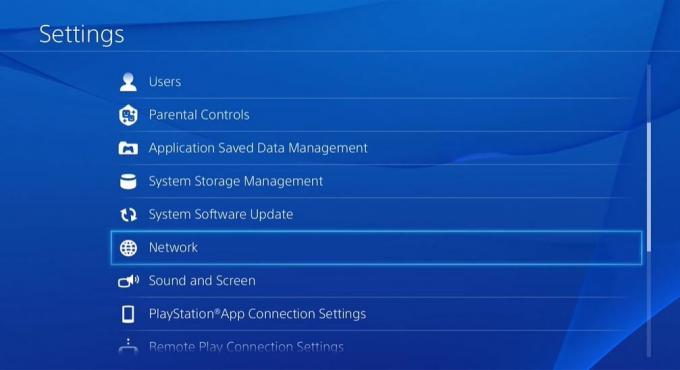
- Pasirinkite Belaidis arba LAN atsižvelgiant į naudojamą tinklą.

- Pasirinkite Pasirinktinis rankiniu būdu pakeisti tinklo nustatymus.
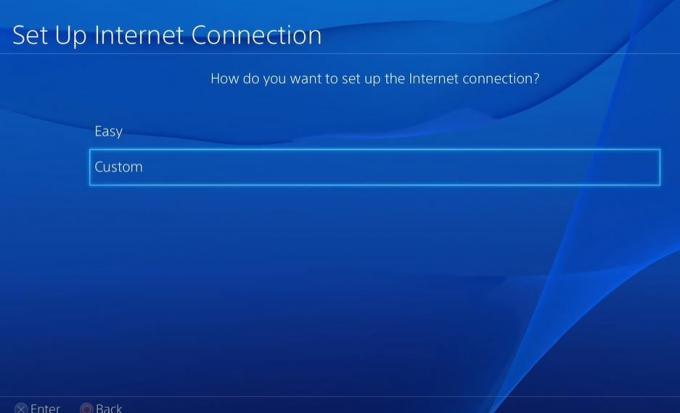
- Nustatyti IP adresas į Automatiškai.
- Viduje DHCP pagrindinio kompiuterio vardas meniu nustatykite įrašą į Nenurodykite.
- Kartą DNS nustatymai, pasirinkite Rankinis ir nustatykite Pirminis DNS į 8.8.8.8 ir Antrinis DNS į 8.8.4.4.

- Išsaugokite pakeitimus ir iš naujo paleiskite savo PS4.
- Viskas!
Patikrinkite, ar užblokuotas PS4 MAC
- Eikite į maršrutizatoriaus nustatymus ir eikite į „Tėvų kontrolė“.
- Tada eikite į Tvarkyti įrenginius ir raskite savo PS4 MAC adresą.
- Pažiūrėkite, ar jai neleidžiama naudotis internetu.
- Ištrinkite, jei rasite savo konsolės MAC adresą.
- Iš naujo paleiskite įrenginį.
Atstatykite duomenų bazę
Jei ši klaida įvyko netrukus po to, kai atlikote atnaujinimą konsolėje, turite pabandyti atkurti duomenų bazę. Tai yra vienas saugiausių ir veikiančių sprendimų, kaip pašalinti „PS4“ klaidą „CE-37813-2“. Keletas vartotojų pranešė, kad ši problema išspręsta atstatant duomenų bazę. Iš esmės atstatant duomenų bazę pašalinami nereikalingi duomenys, failai ir aplankai.
- Išjunk savo PS4 konsolę.
- Prijunkite valdiklį naudodami USB.
- Paspauskite ir palaikykite Įjungimo mygtukas kol išgirsite pyptelėjimą.
- Atleiskite maitinimo mygtuką ir paspauskite PS mygtukas savo valdiklyje.
- Iš čia reikia eiti Saugus režimas ir pasirinkite Atstatyti duomenų bazę.
- Bus parodytas pranešimas, kad duomenų bazė bus atstatyta. Rezultatas Gerai.
- Leiskite konsolei atstatyti duomenų bazę.
- Prisijungti ekranas pasirodys, kai procesas bus baigtas.
- Viskas!
Apvyniokite!
Štai iš mano pusės šiame įraše. Tikiuosi, kad jums patiko šis įrašas, kaip galite išspręsti „CE-37813-2“ problemą PS4 konsolėje. Žemiau esančiuose komentaruose praneškite mums, kuris iš taisymų jums naudingas, ar turite kokių nors kitų taisymų, kuriuos norėtumėte pasidalinti su mumis, kurie padės kitiems išspręsti šią problemą.
Norėdami gauti daugiau tokios nuostabios aprėpties, galite pereiti prie mūsų „Windows“ vadovai, Žaidimų vadovai, Socialinės žiniasklaidos vadovai, „iPhone“ir „Android“ vadovai skaityti daugiau. Būtinai užsiprenumeruokite mūsų „YouTube“ kanalas nuostabiems vaizdo įrašams, susijusiems su „Android“, „iOS“ ir žaidimais. Iki kito įrašo... Į sveikatą!
„Six Sigma“ ir „Google“ sertifikuotas skaitmeninis rinkodaros specialistas, dirbęs „Top MNC“ analitiku. Technologijų ir automobilių entuziastas, mėgstantis rašyti, groti gitara, keliauti, važiuoti dviračiu ir atsipalaiduoti. Verslininkas ir tinklaraštininkas.



